windows11怎么扫描文件到电脑上 windows11如何扫描文件到电脑
更新时间:2024-02-21 10:02:52作者:run
在日常使用windows10电脑的过程中,我们经常需要对文件进行扫描以确保其安全性和完整性,通过简单的操作,我们可以轻松地将文件扫描到电脑中,以便进一步检查和处理。可是windows11怎么扫描文件到电脑上呢?接下来我们将介绍windows11如何扫描文件到电脑,让您轻松应对各种文件扫描需求。
win11如何在电脑上扫描文件方法:
1、首先直接在windows11桌面上双击打开“控制面板”。
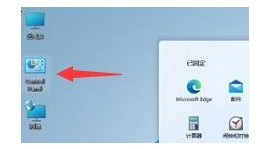
2、打开之后将右上角查看方式改为“类别”,然后选择“硬件和声音”。
3、在硬件和声音中,找到并点击“设备和打印机”。
4、右键选中要使用的打印机,点击“开始扫描”。
5、接着会弹出新建扫描窗口,确认之后点击右下角的“扫描”。
6、扫描完成后会弹出结果对话框,点击“确定”再点击“下一步”即可。

以上就是windows11怎么扫描文件到电脑上的全部内容,有需要的用户就可以根据小编的步骤进行操作了,希望能够对大家有所帮助。
windows11怎么扫描文件到电脑上 windows11如何扫描文件到电脑相关教程
- windows11怎么扫描文件到电脑上 windows电脑扫描文件到电脑如何操作
- windows11如何扫描文件到电脑 win11怎么扫描文件到电脑上
- win11打印机怎么扫描文件到电脑 win11打印机扫描文件到电脑上步骤图解
- windows11怎么用打印机扫描 windows11打印机怎么扫描文件
- windows11扫描仪怎么用 win11电脑扫描仪使用步骤
- win11扫描仪在哪里打开?win11系统怎么找到扫描仪
- Win11系统扫描仪无法正常工作的解决方案 Win11系统扫描仪无法使用怎么办
- windows11找不到文件gpedit.msc怎么办 windows11电脑gpedit.msc缺失如何解决
- windows11休眠文件怎么删除 windows11电脑休眠文件如何删除
- windows11卸载软件找不到文件怎么办 windows11卸载时找不到文件如何解决
- win11恢复出厂设置的教程 怎么把电脑恢复出厂设置win11
- win11控制面板打开方法 win11控制面板在哪里打开
- win11开机无法登录到你的账户怎么办 win11开机无法登录账号修复方案
- win11开机怎么跳过联网设置 如何跳过win11开机联网步骤
- 怎么把win11右键改成win10 win11右键菜单改回win10的步骤
- 怎么把win11任务栏变透明 win11系统底部任务栏透明设置方法
win11系统教程推荐
- 1 怎么把win11任务栏变透明 win11系统底部任务栏透明设置方法
- 2 win11开机时间不准怎么办 win11开机时间总是不对如何解决
- 3 windows 11如何关机 win11关机教程
- 4 win11更换字体样式设置方法 win11怎么更改字体样式
- 5 win11服务器管理器怎么打开 win11如何打开服务器管理器
- 6 0x00000040共享打印机win11怎么办 win11共享打印机错误0x00000040如何处理
- 7 win11桌面假死鼠标能动怎么办 win11桌面假死无响应鼠标能动怎么解决
- 8 win11录屏按钮是灰色的怎么办 win11录屏功能开始录制灰色解决方法
- 9 华硕电脑怎么分盘win11 win11华硕电脑分盘教程
- 10 win11开机任务栏卡死怎么办 win11开机任务栏卡住处理方法
win11系统推荐
- 1 番茄花园ghost win11 64位标准专业版下载v2024.07
- 2 深度技术ghost win11 64位中文免激活版下载v2024.06
- 3 深度技术ghost win11 64位稳定专业版下载v2024.06
- 4 番茄花园ghost win11 64位正式免激活版下载v2024.05
- 5 技术员联盟ghost win11 64位中文正式版下载v2024.05
- 6 系统之家ghost win11 64位最新家庭版下载v2024.04
- 7 ghost windows11 64位专业版原版下载v2024.04
- 8 惠普笔记本电脑ghost win11 64位专业永久激活版下载v2024.04
- 9 技术员联盟ghost win11 64位官方纯净版下载v2024.03
- 10 萝卜家园ghost win11 64位官方正式版下载v2024.03